Khởi động MS Excel thực hiện nhập dữ liệu và công thức như Hình 2
Giải sách bài tập Tin học 7 Bài 8: Sử dụng địa chỉ ô tính trong công thức
Bài 7 trang 32 SBT Tin học 7: Khởi động MS Excel thực hiện nhập dữ liệu và công thức như Hình 2
a) Thay đổi dữ liệu của ô tính A4 theo dữ liệu ở cột bên trái của Bảng 1 và ghi lại kết quả tương ứng trong các ô tính B5, C6, D7, E8 ở trong Bảng 1.
b) Khi thay đổi giá trị ở ô tính A4,
- Ô tính có kết quả không thay đổi là: .................................., bởi vì .............
- Những ô có kết quả thay đổi là: ....................... bởi vì, ................................
Lời giải:
a)
b) – Ô tính có kết quả không thay đổi là: B5, bởi vì công thức ở ô tính B5 có tham số là giá trị cụ thể.
- Những ô có kết quả thay đổi là: C6, D7, E8 bởi vì, công thức ở ô tính C6, D7, E8 có tham số là địa chỉ ô tính.
Lời giải Sách bài tập Tin học 7 Bài 8: Sử dụng địa chỉ ô tính trong công thức Chân trời sáng tạo hay khác:
Xem thêm các bài giải Sách bài tập Tin học lớp 7 Chân trời sáng tạo hay, chi tiết khác:
Xem thêm các tài liệu học tốt lớp 7 hay khác:
- Giải sgk Tin học 7 Chân trời sáng tạo
- Giải SBT Tin học 7 Chân trời sáng tạo
- Giải lớp 7 Chân trời sáng tạo (các môn học)
- Giải lớp 7 Kết nối tri thức (các môn học)
- Giải lớp 7 Cánh diều (các môn học)
Tủ sách VIETJACK shopee lớp 6-8 (2025):
Đã có app VietJack trên điện thoại, giải bài tập SGK, SBT Soạn văn, Văn mẫu, Thi online, Bài giảng....miễn phí. Tải ngay ứng dụng trên Android và iOS.
Theo dõi chúng tôi miễn phí trên mạng xã hội facebook và youtube:Loạt bài Giải SBT Tin học 7 được biên soạn bám sát Sách bài tập Tin học lớp 7 Chân trời sáng tạo (NXB Giáo dục).
Nếu thấy hay, hãy động viên và chia sẻ nhé! Các bình luận không phù hợp với nội quy bình luận trang web sẽ bị cấm bình luận vĩnh viễn.
- Soạn văn 7 (hay nhất) - CTST
- Soạn văn 7 (ngắn nhất) - CTST
- Giải sgk Toán 7 - CTST
- Giải Tiếng Anh 7 Global Success
- Giải Tiếng Anh 7 Friends plus
- Giải sgk Tiếng Anh 7 Smart World
- Giải Tiếng Anh 7 Explore English
- Giải sgk Khoa học tự nhiên 7 - CTST
- Giải sgk Lịch Sử 7 - CTST
- Giải sgk Địa Lí 7 - CTST
- Giải sgk Giáo dục công dân 7 - CTST
- Giải sgk Công nghệ 7 - CTST
- Giải sgk Tin học 7 - CTST
- Giải sgk Hoạt động trải nghiệm 7 - CTST
- Giải sgk Âm nhạc 7 - CTST

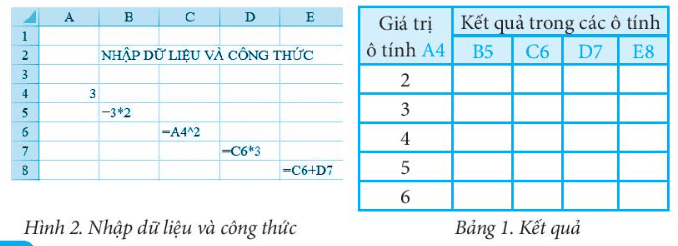
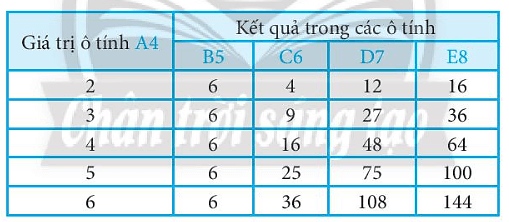



 Giải bài tập SGK & SBT
Giải bài tập SGK & SBT
 Tài liệu giáo viên
Tài liệu giáo viên
 Sách
Sách
 Khóa học
Khóa học
 Thi online
Thi online
 Hỏi đáp
Hỏi đáp

